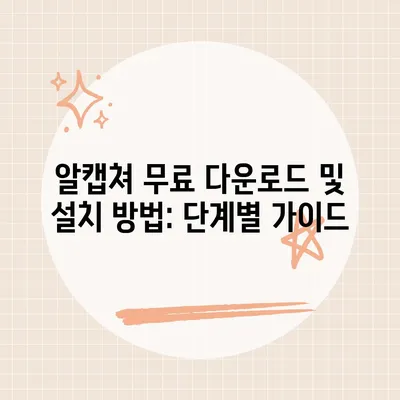알캡쳐 무료 다운로드 무료 설치 방법
알캡쳐는 이지소프트에서 개발한 화면 캡처 프로그램으로, 사용자들이 쉽게 화면을 캡처하고 편집할 수 있도록 도와주는 유용한 도구입니다. 무료로 제공되는 이 프로그램은 윈도우 운영 체제에 최적화되어 있으며, 많은 사용자들 사이에서 인기를 끌고 있습니다. 이 블로그 포스트에서는 알캡쳐의 기능, 다운로드 및 설치 방법, 그리고 작업 과정에 대해 자세히 설명하겠습니다.
알캡쳐의 주요 기능
알캡쳐는 다양한 캡처 모드를 제공하여 사용자가 원하는 방식으로 화면을 쉽게 캡처할 수 있도록 합니다. 제공되는 캡처 모드는 다음과 같습니다:
| 캡처 모드 | 설명 |
|---|---|
| 직접 지정 | 마우스로 자유롭게 선택한 영역을 캡처 |
| 창 캡처 | 활성 창을 선택하여 캡처 |
| 전체 화면 | 현재 화면을 전체적으로 캡처 |
| 스크롤 캡처 | 긴 웹 페이지 등 스크롤해야 캡처할 내용을 한 번에 캡처 |
| 부분 캡처 | 사용자 지정한 특정 영역만 선택하여 캡처 |
이 외에도 알캡쳐는 스크롤 기능이 뛰어나 한 페이지에 들어오지 않는 부분까지 쉽고 간편하게 캡처할 수 있습니다. 사용자가 자주 사용하는 템플릿에 따라 저장 위치나 단축키를 변경할 수도 있습니다. 이로 인해 알캡쳐는 개인 사용자뿐만 아니라 업무 환경에서도 유용하게 활용될 수 있는 프로그램입니다.
사용자 편의성
알캡쳐는 사용자 맞춤 설정이 가능합니다. 사용자는 캡처 후 저장 위치를 변경하거나 자주 사용하는 캡처 모드에 대한 단축키를 설정할 수 있어, 매번 프로그램을 실행할 때마다 번거롭게 설정을 변경할 필요가 없습니다. 이는 사용자의 작업 효율성을 높이는 데 큰 도움이 됩니다. 또한, 알캡쳐는 매번 새창을 열지 않고도 작업할 수 있게 해주어, 여러 번의 클릭이나 스크롤을 줄여 사용자에 대한 배려가 돋보입니다.
💡 마인크래프트 최신 버전 다운로드 방법을 알아보세요! 💡
알캡쳐 무료 다운로드 및 설치 방법
알캡쳐를 다운로드하고 설치하는 과정은 매우 간단합니다. 아래의 절차를 따라하시면 됩니다.
- 알툴즈 공식 웹사이트 접속
-
웹 브라우저를 열고 알툴즈 공식 웹사이트에 접속합니다.
-
알캡쳐 검색
-
홈페이지 상단의 검색창에 알캡쳐를 입력하여 검색합니다.
-
다운로드 시작
-
검색 결과에서 알캡쳐를 선택한 후, 다운로드 버튼을 클릭합니다.
-
설치 파일 실행
-
다운로드한 설치 파일을 더블 클릭하여 프로그램 설치를 시작합니다.
-
설치 완료
- 설치 과정이 완료되면 제품 실행 버튼을 클릭하여 알캡쳐를 실행합니다.
이와 같은 간단한 과정으로 알캡쳐를 설치하고 사용할 준비가 완료됩니다. 알캡쳐는 사용자 친화적인 UI/UX를 제공하여, 프로그램을 처음 접하는 사용자도 쉽게 적응할 수 있도록 돕습니다.
💡 알캡쳐 다운로드와 설치 비법을 지금 바로 알아보세요! 💡
알캡쳐 사용 방법
알캡쳐의 사용 방법은 매우 간단하고 직관적입니다. 사용자는 다음과 같은 단계를 통해 알캡쳐를 사용할 수 있습니다.
캡처하기
- 프로그램 실행: 알캡쳐 프로그램을 실행합니다.
- 모드 선택: 원하는 캡처 모드를 선택합니다. 예를 들어, 전체 화면을 캡처하고자 한다면 전체 화면 모드를 선택합니다.
- 캡처 영역 선정: 마우스를 사용하여 캡처하고 싶은 영역을 클릭하여 영역을 지정합니다.
| 단계 | 설명 |
|---|---|
| 1 | 프로그램을 실행하고 모드를 선택합니다. |
| 2 | 마우스로 선택한 영역을 지정합니다. |
| 3 | 확인 창이 나타나면 저장 버튼을 클릭하여 이미지를 저장합니다. |
도구 활용하기
캡처한 이미지를 편집하기 위한 다양한 도구를 제공합니다. 도형 도구를 사용하여 이미지를 수정하거나 강조할 수 있습니다. 예를 들어:
- 도형: 직선, 사각형, 원 등을 그릴 수 있으며, 이를 통해 중요한 부분을 강조할 수 있습니다.
- 텍스트 추가: 이미지 위에 텍스트를 추가하여 주석을 달 수 있습니다.
- 펜과 형광펜: 손글씨로 내용을 강조하거나 수정을 할 수 있습니다.
- 자르기 및 모자이크: 불필요한 부분을 잘라내거나 개인 정보를 모자이크 처리할 수 있습니다.
이러한 도구들은 사용자가 캡처한 이미지를 바로 편집하여 콘텐츠를 더욱 풍부하게 만들 수 있도록 돕습니다.
💡 프린텍 라벨메이커의 숨겨진 기능과 사용법을 알아보세요! 💡
최신 버전 업데이트
알캡쳐의 최신 버전에서는 여러 가지 새로운 기능이 추가되었습니다. 예를 들어, 최근 업데이트된 내용은 다음과 같습니다:
- 알캡쳐 v3.10: AI 배경 제거 Beta 기능이 추가되어 더욱 정교하게 캡처한 이미지를 편집할 수 있게 되었습니다.
- 알캡쳐 v3.09: Windows 11 환경에서도 최상의 성능을 발휘하도록 단축키 동작이 개선되었습니다.
- 알캡쳐 v3.08: 이전 버전에서 발견된 버그가 수정되고 안정성이 강화되었습니다.
사용자는 최신 버전으로 유지함으로써, 개선된 기능을 통해 최적의 환경에서 작업할 수 있습니다.
💡 삼성 매지션 최신 기능과 업데이트 방법을 알아보세요. 💡
결론
알캡쳐는 간편하고 다양한 기능을 제공하여 많은 사용자들에게 높은 평가를 받고 있는 프로그램입니다. 캡처부터 편집까지 한 곳에서 처리할 수 있어 사용하는 데 있어 효율성을 가지고 있습니다. 무료로 제공되는 알캡쳐는 누구나 손쉽게 다운로드하고 설치할 수 있으므로, 지금 바로 시도해 보시기 바랍니다.
💡 프린텍 라벨메이커의 설치 과정을 쉽게 배워보세요! 💡
자주 묻는 질문과 답변
- 알캡쳐는 무료인가요?
-
네, 알캡쳐는 무료로 제공되며, 추가적인 비용 없이 사용할 수 있습니다.
-
어떤 운영체제에서 사용할 수 있나요?
-
알캡쳐는 주로 Windows 10 및 Windows 11에서 최적화되어 작동합니다.
-
다운로드 및 설치는 얼마나 걸리나요?
-
다운로드와 설치 과정은 대략 5~10분 정도 소요됩니다.
-
캡처한 이미지는 어떤 형식으로 저장되나요?
-
기본적으로 PNG 형식으로 저장되지만, JPEG 등 다양한 형식으로 저장할 수 있습니다.
-
사용자 맞춤 설정은 어떻게 하나요?
- 프로그램 내의 설정 메뉴에서 단축키와 저장 위치 등 다양한 설정을 유연하게 변경할 수 있습니다.
알캡쳐 무료 다운로드 및 설치 방법: 단계별 가이드
알캡쳐 무료 다운로드 및 설치 방법: 단계별 가이드
알캡쳐 무료 다운로드 및 설치 방법: 단계별 가이드